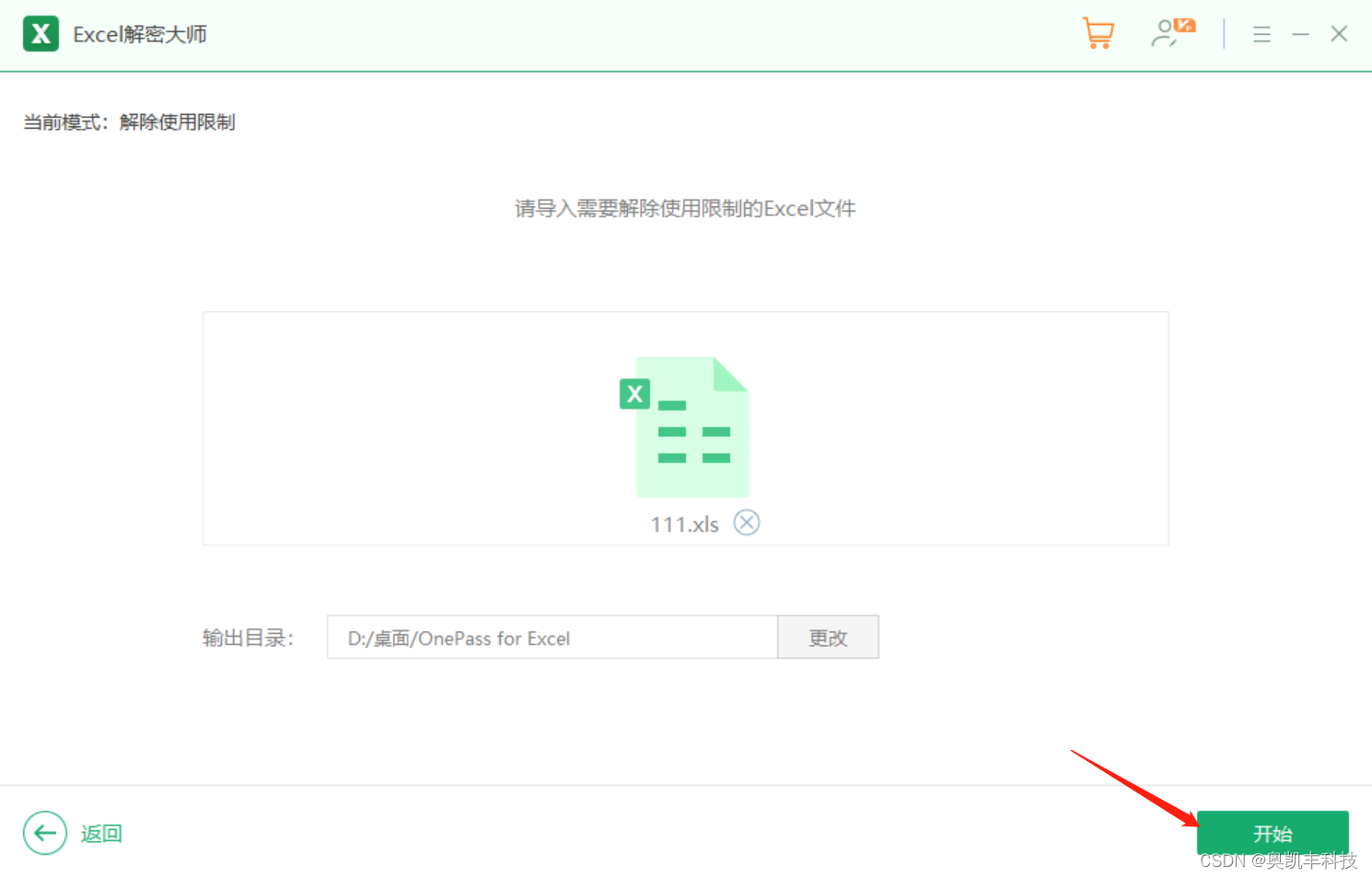工作中,使用excel可以实现很多工作上的需要,有些时候更是会遇到需要是用公式的时候,为了保护他人无法得知数据是通过什么公式得到的,我们不得不隐藏公式来保护数据。今天和大家分享,如何隐藏表格中的公式。
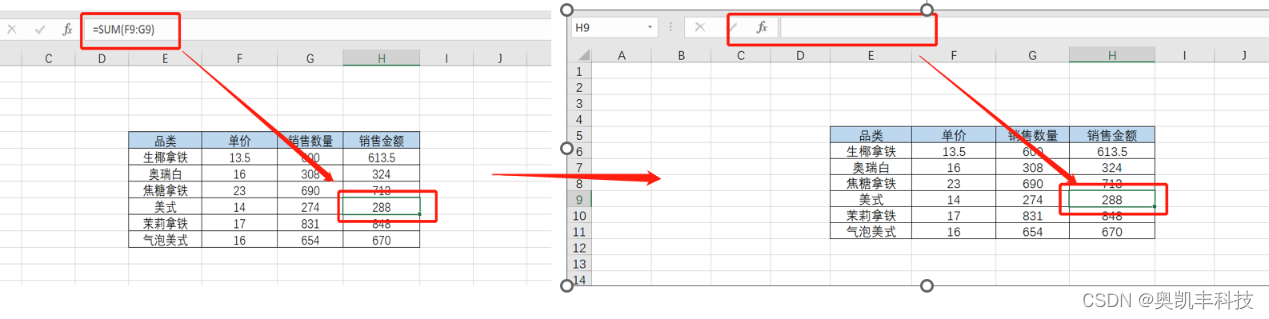
我们选中想要隐藏公式的单元格,然后点击右键,在下拉框中选择【设置单元格格式】,然后我们在提示框中选择【保护】,勾选上【隐藏】再点击【确定】
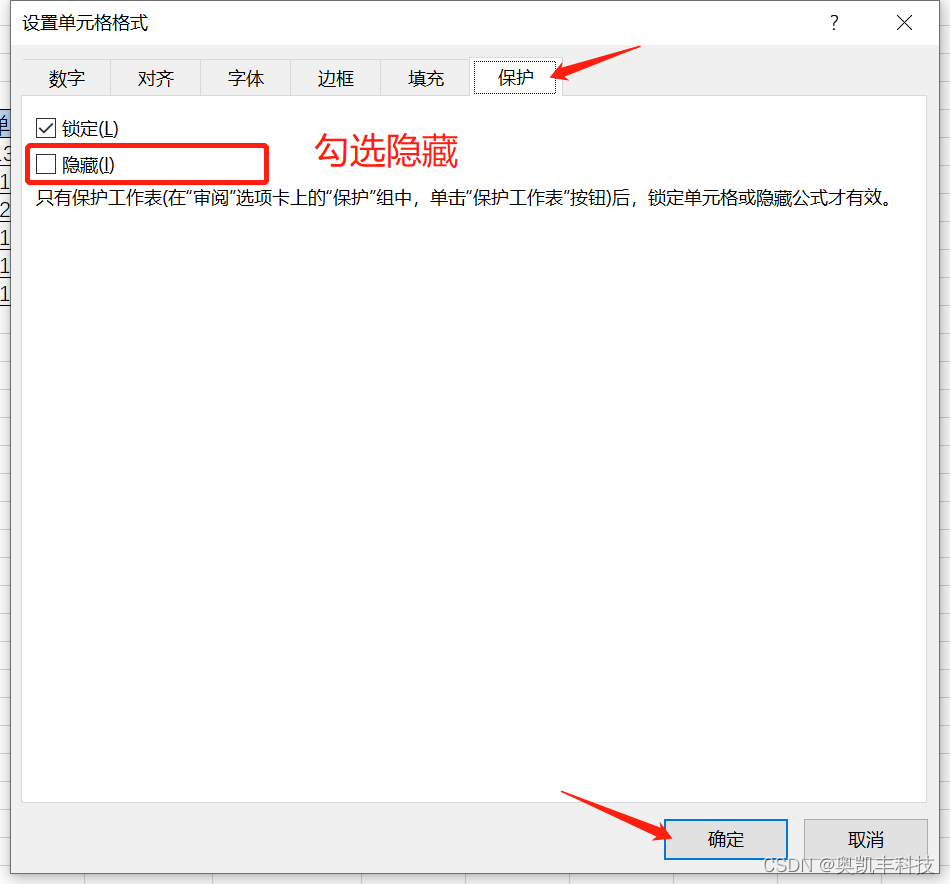
然后我们再工具栏中,依次点击【审阅】-【保护工作表】,然后再弹框中,输入密码,然后勾选上【设置单元格格式】,最后点击【确定】。(在这里,如果你不想他人对单元格格式进行其他的改变,也可以不勾选【设置单元格格式】,不管都不勾选,都是可以隐藏掉公式的)。
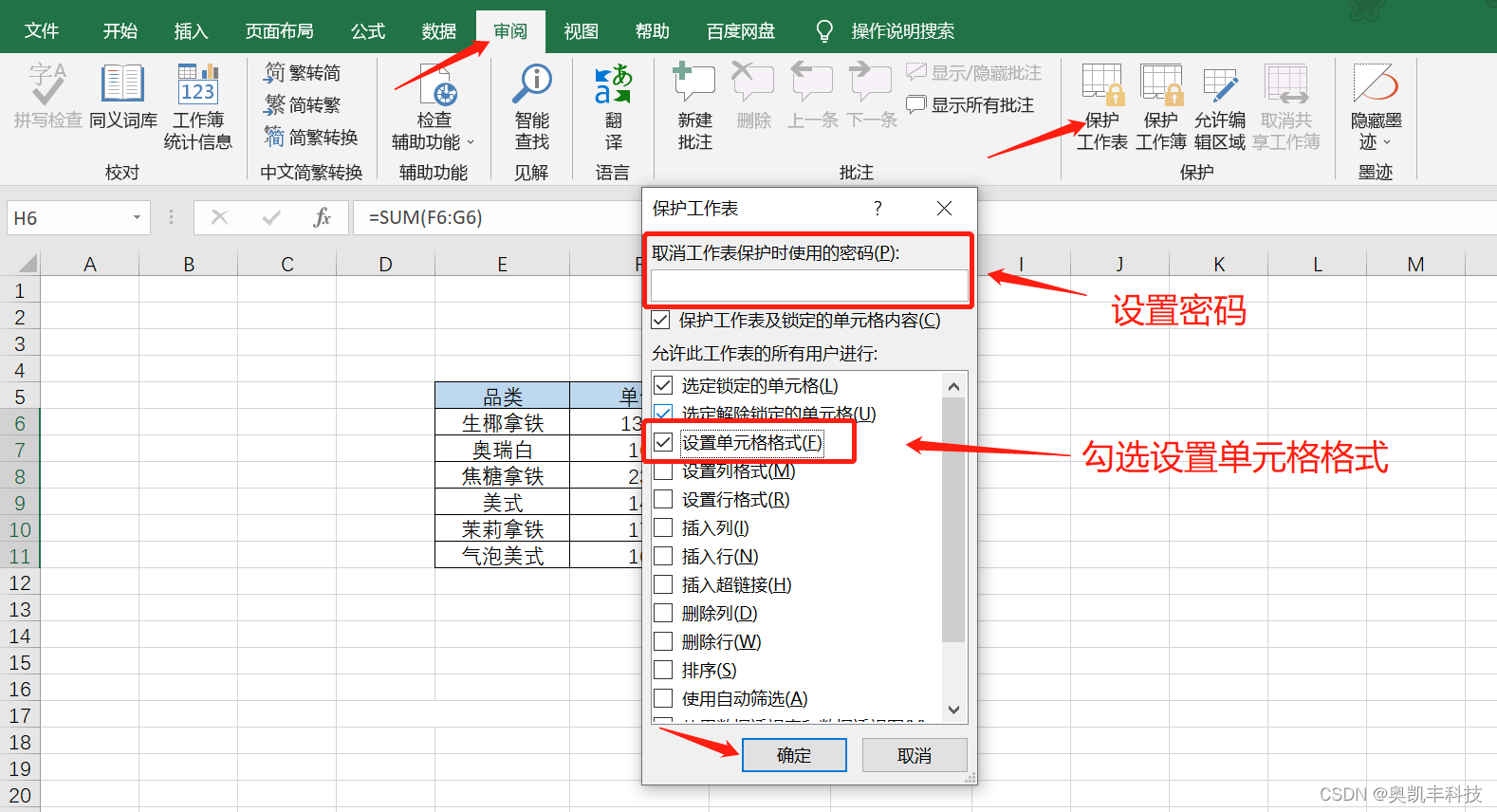
设置好之后,我们再点击带有公式的单元格,就会发现已经无法查看公式了。

如果想要取消隐藏,也很简单,我们只需要在【审阅】-【撤销工作表保护】中输入刚才设置的密码,将工作表保护取消掉,隐藏作用就消失了。
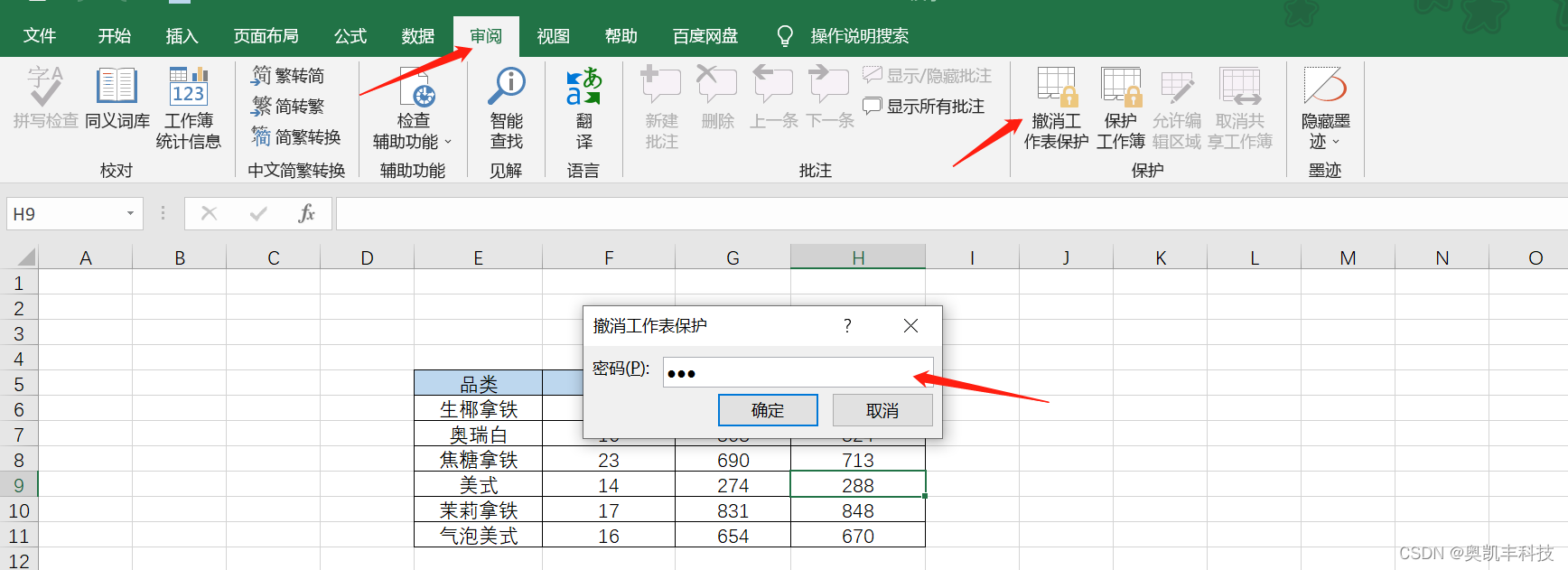
如果是使用别人的excel文件发现了带有工作表保护、或者是网上下载的excel文件带有工作表保护,以及忘记了自己设置的excel保护密码,我们不能撤销保护,除了不能查看公式,我们甚至不能编辑excel文件。想要解决密码问题,我们可以自己尝试一些密码,也可以使用工具帮助我们解决问题,比如奥凯丰 EXCEL解密大师中【解除限制】功能,能够帮助我们删除工作表保护。